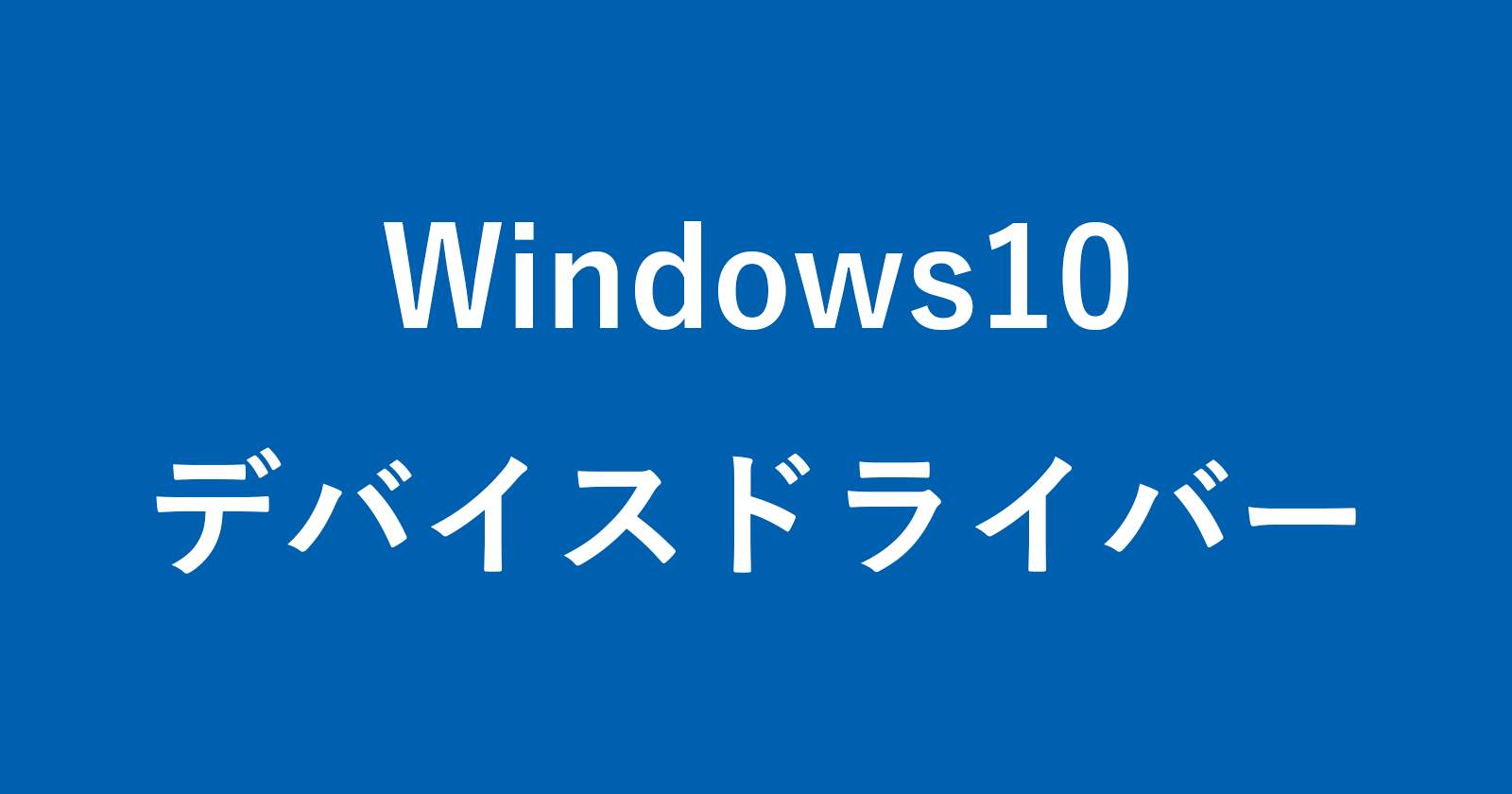目次
Windows10のデバイスのドライバーを元に戻す(ロールバック)方法を紹介します。
Windows10に接続しているデバイスがうまく動作・機能しなくなった!
例えば、スピーカーの音が鳴らない! マイクの調子が悪い! ……昨日までは適切に動作していたのに……といった場合、デバイスのドライバーに原因があるかもしれません。
そんなときはデバイスのドライバーを以前のバージョンに戻す(ロールバック)ことで、エラーが改善される場合があります。ということで、ここではドライバーをロールバックする方法をみていきます。
デバイスのドライバーを元に戻す(ロールバック)
それでは実際にロールバックしてみましょう。
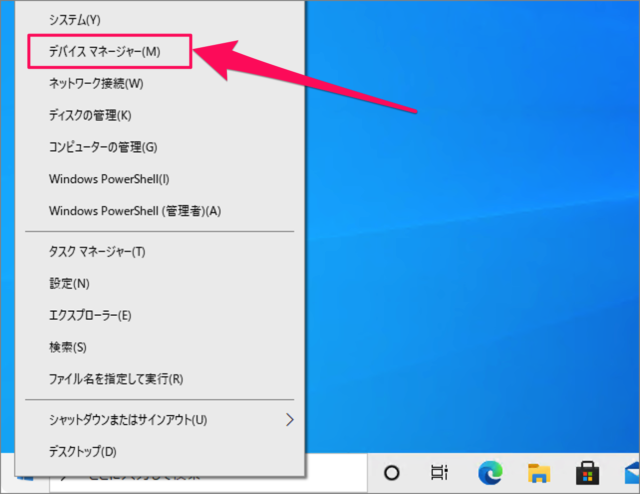
スタートボタンを右クリックし、「デバイスマネージャー」をクリックします。
デバイスマネージャー
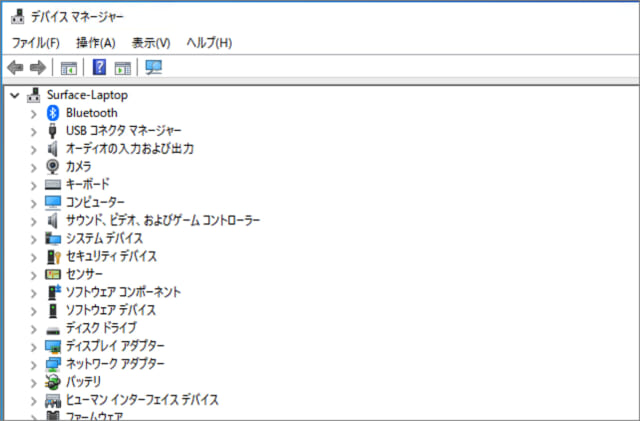
デバイスマネージャーです。
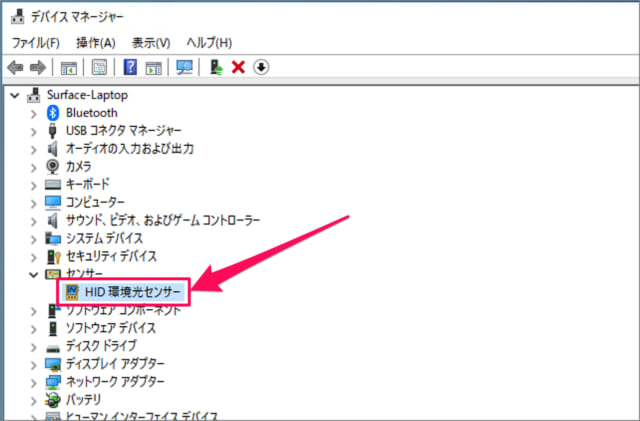
動作がおかしいと思われるデバイスを探し、ダブルクリックします。
デバイスのロールバック
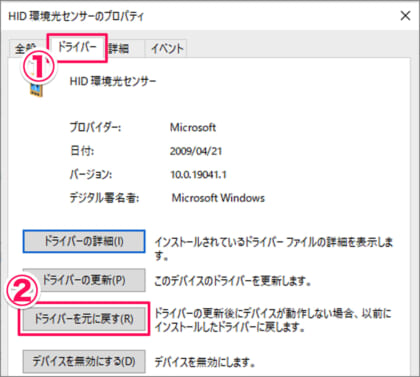
デバイスのプロパティです。①上部タブ「ドライバー」を選択し、②「ドライバーを元に戻す」をクリックしましょう。
「ドライバーを元に戻す」がグレーアウト
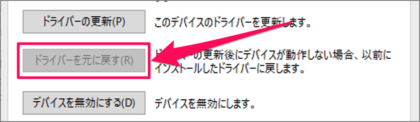
「ドライバーを元に戻す」がグレーアウトされている場合は、以前のドライバーがないためロールバックできません。
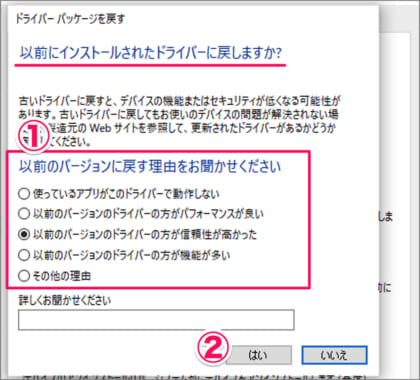
以前にインストールされたドライバーに戻しますか?①戻す理由を選択し、②「はい」をクリックします。
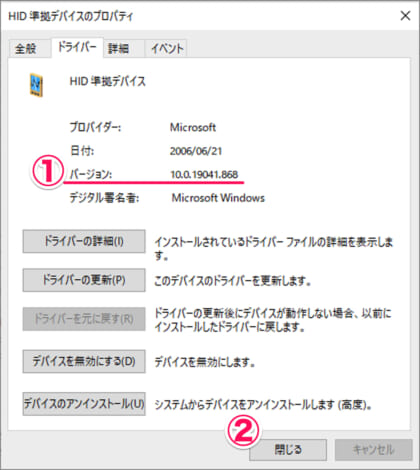
すると、このようのドライバーが元に戻ります。①バージョンが変わります。②「閉じる」をクリックします。
これでデバイスのドライバーのロールバックは完了です。